Arkusze Google pozwalają na operowanie na tabelach. W ten sposób możemy sklejać kilka zakresów rozrzuconych po naszym pliku w różnych zakładkach. Możemy nawet operować na kilku zakresach z kilku plików równocześnie.
Zapis klamrowy {} mówi, że w środku znajduje się zbiór zakresów, które będą czytane jako jedna tabela.
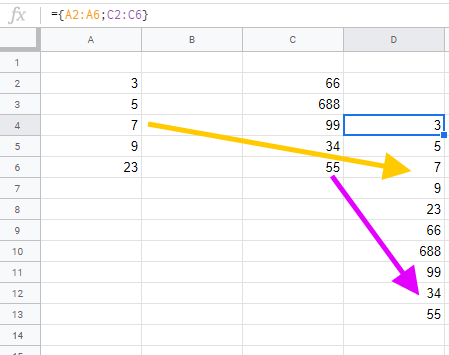
={A2:A6;C2:C6}Zapis typu ={zakres1;zakres2;zakres3} z rozdzieleniem przy pomocy średnika mówi, że nowy zakres zostanie stworzony z ułożenia trzech zakresów jeden nad drugim. Natomiast jeśli chcemy zakresy układać obok siebie, powinniśmy użyć znaku \ , czyli formuła
={zakres1\zakres2\zakres3}
stworzy nam trzy zakresy ułożone obok siebie w kolejnych kolumnach. Warunkiem by zadziała jest to by zakresy miały taką samą wysokość.
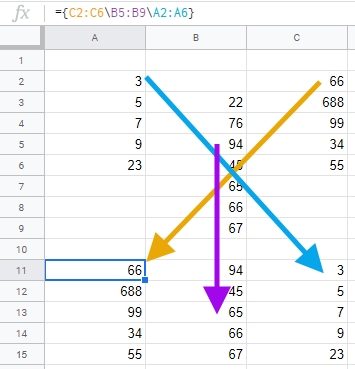
Możemy również mieszać sposoby łączenia i składać całe matryce.
={zakres1;zakres2\zakres3}
W ten sposób najpierw wrzucamy najpierw zakres1, potem pod nim zakres2 i na prawo od zakres2 umieszczamy zakres3. Jednak żeby funkcja zadziałała poprawnie, nowy poskładany zakres musi mieć kształt prostokątny – bez pustych wierszy.
Co z tym zrobić dalej?
Na pierwszy rzut oka to się może wydawać trywialne, ale zapis klamrowy przydaje się bardzo często, gdy współdzielimy dane i nie możemy sobie ot tak dodawać, odejmować kolumn.
W zapisie klamrowym możemy też umieszczać funkcje których wynikiem jest powstanie zakresu – np. IMPORTRANGE, ARRAYFORMULA. FILTER
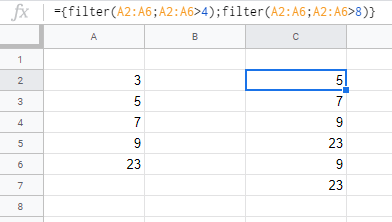
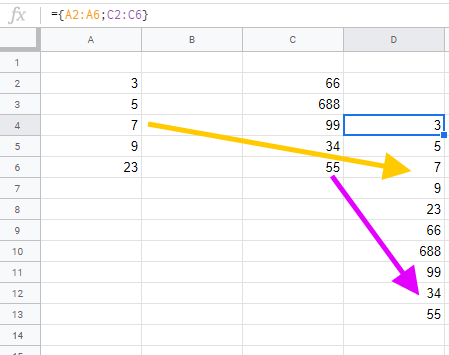
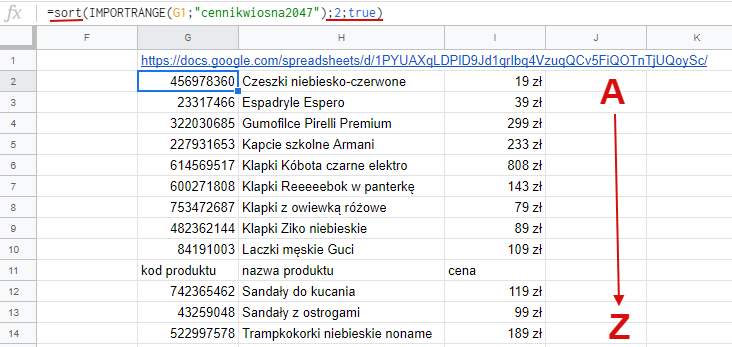 Jak pobierać dane z kilku plików, czyli o funkcji IMPORTRANGE
Jak pobierać dane z kilku plików, czyli o funkcji IMPORTRANGE Flatten – czyli jak wrzucić całą tabelę do jednej kolumny.
Flatten – czyli jak wrzucić całą tabelę do jednej kolumny. Filtrowanie – czyli wydobywanie wierszy, które nas interesują. I nie “z palca na menu”, a automatycznie i bez niszczenia oryginalnej tabeli.
Filtrowanie – czyli wydobywanie wierszy, które nas interesują. I nie “z palca na menu”, a automatycznie i bez niszczenia oryginalnej tabeli. Łączenie kilku list (np. podliczanie generalki na zawodach, sprzedaży z kilku regionów, etc.)
Łączenie kilku list (np. podliczanie generalki na zawodach, sprzedaży z kilku regionów, etc.)